Css position: относительное и абсолютное позиционирование
Содержание:
- Центрирование по вертикали в CSS уровня 3
- Позиционирование через inline-block
- Уникальное позиционирование элементов
- CSS Properties
- Вертикальное и горизонтальное центрирование в CSS уровня 3
- Containing blocks
- position: absolute;
- CSS Tutorial
- Позиционирование элементов в пикселях и процентах
- Значения
- Property Values
- Summary
- CSS position: relative
- CSS Advanced
- Introduction
- Типы позиционирования в CSS
- Параметры позиционирования CSS
- position: sticky;
- “Липкое” позиционирование
Центрирование по вертикали в CSS уровня 3
Уровень 3 CSS предлагает и другие возможности. На момент
написания этой статьи (2014 год), хороший способ вертикального
выравнивания блока без использования абсолютного позиционирования
(что может приводить к частичному перекрытию текста) всё ещё
обсуждается. Но если вам известно, что частичное перекрытие текста
не станет проблемой в вашем документе, вы можете использовать
свойство ‘transform‘, чтобы выровнять по центру абсолютно
позиционированный элемент. Например:
Этот абзац выровнен вертикально по центру.
Для документа, который выглядит вот так:
<div class=container3> <p>Этот абзац… </div>
таблица стилей выглядит так:
div.container3 {
height: 10em;
position: relative } /* 1 */
div.container3 p {
margin: 0;
position: absolute; /* 2 */
top: 50%; /* 3 */
transform: translate(0, -50%) } /* 4 */
Основные правила:
-
Сделайте контейнер относительно позиционированным
(position: relative), что превратит его в контейнер для абсолютно
позиционированных элементов. -
Сам элемент сделайте абсолютно позиционированным
(position: absolute). -
Поместите элемент посередине контейнера с помощью ‘top: 50%’.
(Заметьте, что ‘50%’ здесь означают 50% высоты контейнера.) - Используйте translate, чтобы переместить элемент вверх на
половину своей собственной высоты. ( ‘50%’ в ‘translate(0, -50%)’
указывают на высоту самого элемента.)
Недавно (начиная приблизительно с 2015-го года) в нескольких
реализациях CSS стала доступна новая техника. Она основана на новом
ключевом слове ‘flex’ для свойства ‘display’. Это ключевое слово
предназначено для использования в графическом интерфейсе
пользователя (GUI), но ничто не мешает вам использовать его в
документе, если у этого документа правильная структура.
Этот абзац выровнен по центру вертикально.
таблица стилей выглядит следующим образом:
Позиционирование через inline-block
В дополнение к использованию float, ещё один способ, которым мы можем позиционировать контент — это применение свойства display в сочетании со значением inline-block. Метод с inline-block, как мы ещё обсудим, в первую очередь полезен для компоновки страниц или для размещения элементов в линию рядом друг с другом.
Напомним, что значение inline-block для свойства display отображает элементы в линию и позволяет им принимать все свойства блочной модели, включая height, width, padding, border и margin. Применение inline-block позволяет нам в полной мере воспользоваться блочной моделью, не беспокоясь об очистке каких-либо float.
inline-block на практике
Давайте взглянем на наш трёхколоночный пример с самого начала. Начнём мы, сохраняя наш HTML таким:
Теперь вместо float для наших трёх элементов <section> мы изменим у них значение display на inline-block, оставляя свойства margin и width те, что были ранее. В результате наш CSS будет выглядеть следующим образом:
К сожалению, одного этого кода недостаточно чтобы сделать трюк и последний элемент <section> выталкивается на новую строку. Помните, поскольку строчно-блочные элементы отображаются на одной линии друг за другом, они включают единое пространство между ними. Когда размер каждого отдельного пространства добавляется к ширине и значению горизонтального margin всех элементов в строке, общая ширина становится слишком большой, выталкивая последний элемент <section> на новую строку. Чтобы отобразить все элементы <section> на одной строке, следует удалить пустое пространство между каждым <section>.
Удаление пространства между строчно-блочными элементами
Есть несколько методов, как удалить пространство между строчно-блочными элементами и некоторые из них более сложные, чем другие. Мы собираемся сосредоточиться на двух самых простых методах, каждый из которых происходят внутри HTML.
Первое решение — это поместить каждый новый открывающий тег элемента <section> в той же строке, что и закрывающий тег предыдущего элемента <section>. Вместо использования новой строки для каждого элемента мы в итоге начинаем элементы с той же строки. Наш HTML может выглядеть следующим образом:
Написание строчно-блочных элементов таким образом гарантирует, что пространства между такими элементами в HTML не существует. Следовательно, пространство и не появится при отображении страницы.
Демонстрация элементов inline-block без пробелов
Ещё один метод для удаления пространства между строчно-блочными элементами состоит в открытии комментария HTML непосредственно после закрывающего тега элемента. Затем закройте комментарий непосредственно перед открывающим тегом следующего элемента. Это позволяет строчно-блочным элементам начинаться и завершаться на отдельных строках в HTML и «закомментирует» любое потенциальное пространство между элементами. В результате код будет выглядеть следующим образом:
Ни один из этих вариантов не является совершенным, но они полезны. Я склоняюсь в пользу применения комментариев для лучшей организации, но какой вариант вы выберете полностью зависит от вас.
Уникальное позиционирование элементов
Рано или поздно каждый пожелает точно позиционировать элемент, но float или строчно-блочные элементы не позволяют проделать такой трюк. Обтекаемые элементы, которые удаляют элемент из потока страницы, часто приводят к нежелательным результатам, поскольку окружающие элементы обтекают вокруг элемента с float. Строчно-блочные элементы, если только мы не создаём колонки, могут быть довольно неудобны, когда дело касается правильного положения. Для подобных ситуаций мы можем использовать свойство position в сочетании со свойствами смещения блока.
Свойство position определяет, как элемент позиционируется на странице и будет ли он отображаться в обычном потоке документа. Оно применяется в сочетании со свойствами смещения блока — top, right, bottom и left, которые точно определяют, где элемент будет расположен путём перемещения элемента в разных направлениях.
По умолчанию у каждого элемента значение position установлено как static, это означает, что элемент существует в обычном потоке документа и не принимает какие-либо свойства для его смещения. Значение static наиболее часто переписывается значением relative или absolute, которые мы рассмотрим дальше.
Относительное позиционирование
Значение relative для свойства position позволяет элементам отображаться в обычном потоке страницы, резервируя место для элемента как предполагалось и не позволяя другим элементам его обтекать. Однако, оно также позволяет модифицировать положение элемента с помощью свойств смещения. К примеру, рассмотрим следующие HTML и CSS:
HTML
CSS
Демонстрация относительного позиционирования
Здесь для второго элемента <div> с классом offset задано значение position как relative, а также два свойства смещения — left и top. Это сохраняет исходное положение элемента и другим элементам не разрешено двигаться в эту область. Кроме того, свойства смещения перемещают элемент, выталкивая его на 20 пикселей от левого и на 20 пикселей от верхнего исходного местоположения.
Для относительно позиционированных элементов важно знать, что свойства смещения блока определяют, куда элемент будет перемещён, учитывая его исходное положение. Таким образом, свойство left со значением 20 пикселей фактически толкает элемент вправо на 20 пикселей
Свойство top со значением 20 пикселей затем будет толкать элемент вниз на 20 пикселей.
Когда мы позиционируем элемент с помощью свойств смещения, элемент перекрывает элемент под ним, а не сдвигает его вниз, как это делают свойства margin или padding.
Абсолютное позиционирование
Значение absolute для свойства position отличается от значения relative тем, что элемент с абсолютным позиционированием не появляется в обычном потоке документа, исходное пространство и положение абсолютно позиционируемого элемента не резервируется.
Кроме того, абсолютно позиционируемые элементы перемещаются относительно их ближайшего относительно позиционированного родительского элемента. Если относительно позиционированного родителя не существует, то абсолютно позиционированный элемент будет позиционироваться относительно элемента <body>. Это небольшая часть информации; давайте взглянем на то, как это работает внутри некоторого кода:
HTML
CSS
Демонстрация абсолютного позиционирования
В этом примере элемент <section> позиционируется относительно, но не включает каких-либо свойств смещения. Следовательно, его положение не меняется. Элемент <div> с классом offset включает значение position как absolute. Поскольку элемент <section> является ближайшим относительно позиционированным родительским элементом для <div>, то элемент <div> будет позиционироваться относительно элемента <section>.
Для относительно позиционированных элементов свойства смещения определяют, в каком направлении элемент будет перемещён относительного самого себя. Для абсолютно позиционируемых элементов свойства смещения определяют, в каком направлении элемент будет перемещён относительно его ближайшего относительно позиционированного родителя.
В результате свойств right и top, элемент <div> появится в 20 пикселях справа и 20 пикселях сверху внутри <section>.
Поскольку элемент <div> позиционируются абсолютно, он не располагается в обычном потоке страницы и будет перекрывать любые окружающие его элементы. Кроме того, исходное положение <div> не сохраняется и другие элементы могут занять это место.
Как правило, большая часть позиционирования может происходить без применения свойств position и свойств смещения, но в некоторых случаях они могут оказаться чрезвычайно полезны.
CSS Properties
align-contentalign-itemsalign-selfallanimationanimation-delayanimation-directionanimation-durationanimation-fill-modeanimation-iteration-countanimation-nameanimation-play-stateanimation-timing-functionbackface-visibilitybackgroundbackground-attachmentbackground-blend-modebackground-clipbackground-colorbackground-imagebackground-originbackground-positionbackground-repeatbackground-sizeborderborder-bottomborder-bottom-colorborder-bottom-left-radiusborder-bottom-right-radiusborder-bottom-styleborder-bottom-widthborder-collapseborder-colorborder-imageborder-image-outsetborder-image-repeatborder-image-sliceborder-image-sourceborder-image-widthborder-leftborder-left-colorborder-left-styleborder-left-widthborder-radiusborder-rightborder-right-colorborder-right-styleborder-right-widthborder-spacingborder-styleborder-topborder-top-colorborder-top-left-radiusborder-top-right-radiusborder-top-styleborder-top-widthborder-widthbottombox-decoration-breakbox-shadowbox-sizingbreak-afterbreak-beforebreak-insidecaption-sidecaret-color@charsetclearclipclip-pathcolorcolumn-countcolumn-fillcolumn-gapcolumn-rulecolumn-rule-colorcolumn-rule-stylecolumn-rule-widthcolumn-spancolumn-widthcolumnscontentcounter-incrementcounter-resetcursordirectiondisplayempty-cellsfilterflexflex-basisflex-directionflex-flowflex-growflex-shrinkflex-wrapfloatfont@font-facefont-familyfont-feature-settingsfont-kerningfont-sizefont-size-adjustfont-stretchfont-stylefont-variantfont-variant-capsfont-weightgapgridgrid-areagrid-auto-columnsgrid-auto-flowgrid-auto-rowsgrid-columngrid-column-endgrid-column-gapgrid-column-startgrid-gapgrid-rowgrid-row-endgrid-row-gapgrid-row-startgrid-templategrid-template-areasgrid-template-columnsgrid-template-rowshanging-punctuationheighthyphens@importisolationjustify-content@keyframesleftletter-spacingline-heightlist-stylelist-style-imagelist-style-positionlist-style-typemarginmargin-bottommargin-leftmargin-rightmargin-topmax-heightmax-width@mediamin-heightmin-widthmix-blend-modeobject-fitobject-positionopacityorderoutlineoutline-coloroutline-offsetoutline-styleoutline-widthoverflowoverflow-xoverflow-ypaddingpadding-bottompadding-leftpadding-rightpadding-toppage-break-afterpage-break-beforepage-break-insideperspectiveperspective-originpointer-eventspositionquotesresizerightrow-gapscroll-behaviortab-sizetable-layouttext-aligntext-align-lasttext-decorationtext-decoration-colortext-decoration-linetext-decoration-styletext-indenttext-justifytext-overflowtext-shadowtext-transformtoptransformtransform-origintransform-styletransitiontransition-delaytransition-durationtransition-propertytransition-timing-functionunicode-bidiuser-selectvertical-alignvisibilitywhite-spacewidthword-breakword-spacingword-wrapwriting-modez-index
Вертикальное и горизонтальное центрирование в CSS уровня 3
Мы можем расширить оба метода, чтобы центрировать по горизонтали
и по вертикали одновременно.
Побочный эффект абсолютного позиционирования абзаца состоит в
том, что абзац становится ровно таким широким, каким он должен быть
(если только мы явно не укажем ширину). В примере ниже мы именно
этого и хотим: мы размещаем по центру абзац из одного слова
(“Центр!“), так что ширина абзаца должна быть равна ширине этого
слова.
Центр!
Жёлтый фон наглядно демонстрирует, что абзац действительно той
же ширины, что и его содержимое. Мы подразумеваем, что разметка
осталась прежней:
<div class=container4> <p>Центр! </div>
В плане вертикального центрирования эта таблица стилей схожа с
таблицей из предыдущего примера. Но теперь мы ещё перемещаем
элемент на полпути через контейнер с помощью правила ‘left: 50%’ и
одновременно сдвигаем его влево на половину своей собственной
ширины в преобразовании ‘translate’:
div.container4 {
height: 10em;
position: relative }
div.container4 p {
margin: 0;
background: yellow;
position: absolute;
top: 50%;
left: 50%;
margin-right: -50%;
transform: translate(-50%, -50%) }
Следующий пример объясняет, зачем требуется правило
‘margin-right: -50%’.
Когда форматер CSS поддерживает ‘flex’, всё становится ещё
легче:
Центр!
с этой таблицей стилей:
div.container6 {
height: 10em;
display: flex;
align-items: center;
justify-content: center }
div.container6 p {
margin: 0 }
Containing blocks
An essential concept when it comes to absolute positioning is the containing block: the block box that the position and dimensions of the absolutely positioned box are relative to. For static boxes and relatively positioned boxes the containing block is the nearest block-level ancestor—the parent element in other words. For absolutely positioned elements however it’s a little more complicated. In this case the containing block is the nearest positioned ancestor. By “positioned” I mean an element whose property is set to , or —in other words, anything except normal static elements.
So, by setting for an element you make it the containing block for any absolutely positioned descendant (child elements), whether they appear immediately below the relatively positioned element in the hierarchy, or further down the hierarchy.
If an absolutely positioned element has no positioned ancestor, then the containing block is something called the “initial containing block,” which in practice equates to the element. If you are looking at the web page on screen, this means the browser window; if you are printing the page, it means the page boundary.
Elements with fixed positioning differ from this slightly—they always have the initial containing block as their containing block.
So, let’s summarize this in a set of easy steps—to find the containing block for an element with , this is what you need to do:
- Look at the parent element of the absolutely positioned element—does that element’s property have one of the values , or ?
- If so, you’ve found the containing block.
- If not, move to the parent’s parent element and repeat from step 1 until you find the containing block or run out of ancestors.
- If you’ve reached the element without finding a positioned ancestor, then the containing block is the element.
position: absolute;
An element with is positioned relative to the nearest positioned ancestor
(instead of positioned relative to the viewport, like fixed).
However; if an absolute positioned element has no positioned ancestors,
it uses the document body, and moves along with page scrolling.
Note: A «positioned» element is one whose position is anything except
.
Here is a simple example:
This <div> element has position: relative;
Here is the CSS that is used:
Example
div.relative { position: relative;
width: 400px; height: 200px; border: 3px solid #73AD21;}
div.absolute { position: absolute;
top: 80px; right: 0; width: 200px; height: 100px; border: 3px solid #73AD21;}
CSS Tutorial
CSS HOMECSS IntroductionCSS SyntaxCSS SelectorsCSS How ToCSS CommentsCSS Colors
Colors
RGB
HEX
HSL
CSS Backgrounds
Background Color
Background Image
Background Repeat
Background Attachment
Background Shorthand
CSS Borders
Borders
Border Width
Border Color
Border Sides
Border Shorthand
Rounded Borders
CSS Margins
Margins
Margin Collapse
CSS PaddingCSS Height/WidthCSS Box ModelCSS Outline
Outline
Outline Width
Outline Color
Outline Shorthand
Outline Offset
CSS Text
Text Color
Text Alignment
Text Decoration
Text Transformation
Text Spacing
Text Shadow
CSS Fonts
Font Family
Font Web Safe
Font Fallbacks
Font Style
Font Size
Font Google
Font Pairings
Font Shorthand
CSS IconsCSS LinksCSS ListsCSS Tables
Table Borders
Table Size
Table Alignment
Table Style
Table Responsive
CSS DisplayCSS Max-widthCSS PositionCSS OverflowCSS Float
Float
Clear
Float Examples
CSS Inline-blockCSS AlignCSS CombinatorsCSS Pseudo-classCSS Pseudo-elementCSS OpacityCSS Navigation Bar
Navbar
Vertical Navbar
Horizontal Navbar
CSS DropdownsCSS Image GalleryCSS Image SpritesCSS Attr SelectorsCSS FormsCSS CountersCSS Website LayoutCSS UnitsCSS SpecificityCSS !important
Позиционирование элементов в пикселях и процентах
Вы когда-нибудь использовали проценты вместо пикселей для CSS position relative по центру? Если да, то вы заметили, что вычисленные значения смещения различны в зависимости от единиц измерения CSS (пикселей или процентов), которые вы используете.
Посмотрим, что говорится о смещениях, которые объявляются в процентах, в спецификации:
Смещение – это процент от ширины (для left или right) или высоты (для top и bottom) блока, содержащего элемент. Для элементов с позиционированием stickily смещение представляет собой процент от ширины (left или right) или высоты (для top и bottom) окна. Допускаются отрицательные значения. Когда мы определяем значение смещения в процентах, положение целевого элемента зависит от ширины (для смещения left или right) и высоты (для смещения top и bottom) его родительского элемента.
Приведенное ниже демо иллюстрирует эту разницу:
В этом примере мы используем пиксели и проценты, чтобы переместить элемент. Когда смещение задано в пикселях, элемент перемещается в положение, которое мы ожидаем.
Но когда мы используем для смещений проценты, позиция элемента зависит от размеров его родительского элемента. На приведенном ниже рисунке показано, как вычисляется новое положение CSS position relative (в процентах):
Примечание: Свойство transform (вместе с различными функциями translate) также позволяет изменить положение элемента. Но если мы будем использовать проценты, элемент будет позиционироваться относительно своих размеров, а не относительно размеров родительского элемента (в отличие от смещений).
Значения
static
Алгоритм CSS позиционирования по умолчанию. Блок располагается в соответствии с нормальным потоком. Свойства top, right, bottom и left не применяются.
relative
Позиция блока рассчитывается относительно его исходного положения. Во всех случаях, включая табличные элементы, он не влияет на положение любых следующих элементов.
Эффект применения свойства position: relative к табличным элементам:
- table-row-group, table-header-group, table-footer-group и table-row смещаются относительно своей нормальной позиции в пределах таблицы. Если ячейки таблицы объединяют несколько строк, то смещаются только ячейки относительно позиционированной строки;
- table-column-group, table-column не смещают соответствующий столбец, когда применено свойство position: relative;
- table-caption и table-cell смещаются относительно нормальной позиции внутри таблицы. Если ячейка таблицы занимает несколько столбцов или строк, то смещается вся составная ячейка.
absolute
Положение блока задается свойствами top, right, bottom и left, которые описывают смещение относительно внешнего блока. Абсолютно позиционируемые блоки изымаются из нормального потока. Это означает, что они не имеют никакого влияния на разметку последующих элементов. Абсолютно позиционируемые блоки могут иметь отступы, если эти отступы не пересекаются с какими-либо другими отступами
sticky
Позиция блока рассчитывается согласно нормальному потоку (как position: relative). Блок смещается и фиксируется относительно области просмотра и внешнего блока, и во всех случаях, включая табличные элементы, он не влияет на положение последующих элементов. Когда элемент позиционирован «прилипанием», положение следующего элемента задается без учета смещения. Эффект от применения position: sticky к табличным элементам такой же, как и от position: relative.
center
CSS позиционирование блоков определяется свойствами top, right, bottom и left. Блок центрируется вертикально и горизонтально внутри контейнера относительно центрального положения блока в содержащем его контейнере. Центрально позиционированные блоки изымаются из нормального потока. Это означает, что они не влияют на разметку последующих элементов (как и absolute). Центрально позиционированные элементы могут иметь отступы, если они не пересекаются с другими.
page
Позиция блока рассчитывается в соответствии с абсолютной моделью. В случае размещения внутри региона внешним блоком всегда является начальный контейнер.
Иначе содержащий блок определяется согласно абсолютной модели.
Как и в абсолютной модели, отступы блока не перекликаются с какими-либо другими отступами.
Property Values
| Value | Description | Play it |
|---|---|---|
| static | Default value. Elements render in order, as they appear in the document flow | Play it » |
| absolute | The element is positioned relative to its first positioned (not static) ancestor element | Play it » |
| fixed | The element is positioned relative to the browser window | Play it » |
| relative | The element is positioned relative to its normal position, so «left:20px» adds 20 pixels to the element’s LEFT position |
Play it » |
| sticky | The element is positioned based on the user’s scroll position
A sticky element toggles between and , depending on the scroll position. It is positioned relative until a given offset position is met in the viewport — then it «sticks» in place (like position:fixed). Note: Not supported in IE/Edge 15 or earlier. Supported in Safari from version 6.1 with a -webkit- prefix. |
Try it » |
| initial | Sets this property to its default value. Read about initial | Play it » |
| inherit | Inherits this property from its parent element. Read about inherit |
Summary
Absolutely positioned elements are removed entirely from the document flow. They will overlap other content unless you make room for them. If all child elements of a container are absolutely positioned, the parent’s height will collapse to zero. Absolutely positioned elements are positioned with respect to a containing block, which is the nearest postioned ancestor. If there is no positioned ancestor, the viewport will be the containing block.
Elements with fixed positioning are fixed with respect to the viewport—the viewport is always their containing block. They always appear at the same place inside the browser window when viewed on screen; when printed, they will appear on each page. The positions of each edge of an absolutely positioned element can be specified with the , , and properties. The value of each property specifies the distance of that edge to the corresponding edge of the element’s containing block.
All positioned elements are rendered at a certain stack level within a stacking context. You can change the stack level of a positioned element using the property. When is specified as an integer value, the element establishes a local stacking context for its descentants.
CSS position: relative
Свойство position: relative — относительное позиционирование. Мы видели пример использования этого элемента чуть выше.
При задании этого параметра, активизируются следующие параметры:
- top
- bottom
- left
- right
Если не указано никаких смещений, т.е.
то отображение html-элемента происходит на том же месте как и по умолчанию (т.е. без задания relative). Если же указаны смещения, то элемент будет смещен относительно своего расположения либо ниже, выше, левее или правее. При этом другие окружающие элементы считают, что никакого смещения нету. Короче говоря, использовать relative имеет смысл только если мы задали смещения.
Для пояснения этой особенности приведем пример.
Примера 2. HTML-код:
Код преобразуется в следующее:

Примера 2*. Добавим к первому диву: position: relative;. HTML-код:
Код преобразуется в следующее:
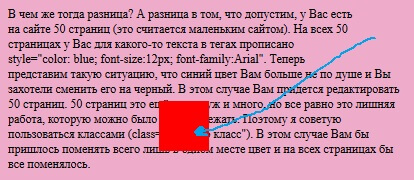
Наш красный квадрат переместился на 200 пикселей влево и на 100 пикселей вниз и частично своей площадью закрыл текст. При этом то место, где должен был наш квадрат текст по-прежнему его огибает как будто он там есть.
CSS Advanced
CSS Rounded CornersCSS Border ImagesCSS BackgroundsCSS ColorsCSS Color KeywordsCSS Gradients
Linear Gradients
Radial Gradients
CSS Shadows
Shadow Effects
Box Shadow
CSS Text EffectsCSS Web FontsCSS 2D TransformsCSS 3D TransformsCSS TransitionsCSS AnimationsCSS TooltipsCSS Style ImagesCSS Image ReflectionCSS object-fitCSS object-positionCSS ButtonsCSS PaginationCSS Multiple ColumnsCSS User InterfaceCSS Variables
The var() Function
Overriding Variables
Variables and JavaScript
Variables in Media Queries
CSS Box SizingCSS Media QueriesCSS MQ ExamplesCSS Flexbox
CSS Flexbox
CSS Flex Container
CSS Flex Items
CSS Flex Responsive
Introduction
Absolutely positioned elements are removed entirely from the document flow. That means they have no effect at all on their parent element or on the elements that occur after them in the source code. An absolutely positioned element will therefore overlap other content unless you take action to prevent it. Sometimes, of course, this overlap is exactly what you desire, but you should be aware of it, to make sure you are getting the layout you want!
Fixed positioning is really just a specialized form of absolute positioning; elements with fixed positioning are fixed relative to the viewport/browser window rather than the containing element; even if the page is scrolled, they stay in exactly the same position inside the browser window.
Before I talk about all this though, I’ll cover an essential prequisite concept—containing blocks.
Типы позиционирования в CSS
В HTML каждый элемент представляет собой некий прямоугольник, для которого необходимо указать внешние и внутренние отступы, а также границу, разделяющую их.
Схемы позиционирования определяют, где этот прямоугольник должен находиться и как должен влиять на окружающие его элементы.
В CSS свойство position может принять пять значений:
- relative;
- absolute;
- inherit;
- fixed;
- static.
Все элементы веб-страницы по умолчанию позиционируются значением static. Это означает, что каждый элемент расположен в соответствии с естественным порядком добавления на страницу. Элементы блоков располагаются под элементами блоков, строчные — друг за другом.
Абсолютное позиционирование
Данный тип позиционирования удаляет элемент в общем потоке документа. Окружающие элементы игнорируют искомый так, будто ему присвоено свойство display: none;.
В том случае, если вы не хотите, чтобы пространство заполнялось другими элементами, вам нужно установить абсолютное позиционирование для элемента, указав свойства left, right, bottom и top. Если не указано ни одно свойство, для пары top-left присваивается значение 0.
Ключевым моментом абсолютного позиционирования является понимание точки отсчёта: такие элементы позиционируются относительно самого близкого родительского элемента с позиционированием, отличным от static. В том случае, если ближайший элемент не существует, позиционирование происходит относительно основного документа.
Относительное позиционирование
Элементы с относительным позиционированием располагаются относительно собственной позиции (сдвиг на основе своего стандартного месторасположения). При сдвиге изображения на его месте остаётся образ, относительно которого все элементы располагаются и накладываются друг на друга.
Относительно позиционированные элементы берутся из нормального потока, однако по-прежнему оказывают некоторое влияние на расположение элементов по соседству, ведущих себя так, что в потоке документа исходный элемент всё ещё существует.
Для использования этого вида позиционирования, необходимо для свойства position указать значение relative:
- Данный тип позиционирования не применим к табличным элементам (строки, колонки, ячейки и т. д.);
- Место, которое элемент занимал до смещения, не заполняется выше- или ниже располагающимися элементами и остаётся пустым.
Для того чтобы позиционирование дочернего элемента выполнялось относительно родительского, для первого необходимо указать свойство position: absolute, а для второго — position: relative:
Фиксированное позиционирование
Данная схема позиционирования напоминает схему абсолютного позиционирования, однако имеются небольшие различия:
- Фиксировано позиционированный элемент всегда игнорирует родительские элементы и располагается относительно окна браузера;
- При пролистывании страницы элемент не смещается.
Зачастую фиксированное позиционирование применяется для создания вкладок, меню, заголовков и любых прочих элементов, которые должны быть постоянно видны пользователю сайта.
Z-Index
Веб-страницы являются двухмерными элементами, имея значения ширины и высоты, а свойство z-index добавляет странице глубину. Чем больше значение z-index, тем «выше» располагается элемент на странице, и наоборот, элемент с меньшим значением z-index находится за элементом с более высоким значением.
Таким способом можно добиться некой объёмности страницы.
Позиционирование фона
По умолчанию background (фон) страницы появляется в верхнем левом углу страницы, однако часто возникают ситуации, в которых необходимо задать конкретную позицию данного элемента (например, в том случае, если задний фон представляет собой большое изображение, занимающее всю страницу и, в отличие от контента, прокручиваться не должен).
Позиционирование фона страницы осуществляется при помощи свойства background-position, значениями которого могут являться процентные соотношения, числовые значения в разных единицах измерения, определённые ключевые слова.
Например:
- background-position: center left;
- background-position: bottom right;
- background-position: 20% 90%;
- background-position: 40px 40 px.
Процентные значения можно использовать совместно с единицами измерения: при указании одного параметра, второй автоматически принимает значение 50%.
Перечисленные схемы позиционирования определяют влияние элемента на соседние и правила его размещения на веб-странице.
Чаще всего при вёрстке используют свойство float, применяя позиционирование лишь для тех элементов, которые необходимо выделить из общего потока.
На сегодня это все. Удачи Вам!
Параметры позиционирования CSS
Static – это значение свойства по умолчанию. То есть для элемента не задана позиция. Чтобы позиционировать его, мы должны изменить предопределенный тип.
Для этого мы задаем одно из следующих значений:
- position relative CSS;
- absolute;
- fixed;
- sticky.
Только после этого можно использовать свойства выравнивания, чтобы указать нужное положение для нашего элемента:
- top;
- right;
- bottom;
- left.
Начальное значение этих свойств — auto.
Элемент, для свойства position которого устанавливается значение absolute или fixed, называется абсолютно позиционированным элементом
Обратите внимание, что при позиционировании элемента может использоваться свойство z-index, чтобы указать его место в стеке
position: sticky;
An element with is positioned based on the user’s scroll position.
A sticky element toggles between and , depending on the scroll position. It is positioned relative until a given offset position is met in the viewport — then it «sticks» in place (like position:fixed).
Note: Internet Explorer does not support sticky positioning. Safari requires a -webkit-
prefix (see example below). You must also specify at least one of , , or for
sticky positioning to work.
In this example, the sticky element sticks to the top of the page (), when you reach its scroll position.
Example
div.sticky { position: -webkit-sticky; /* Safari */ position:
sticky; top: 0; background-color: green;
border: 2px solid #4CAF50;}
“Липкое” позиционирование
Sticky можно перевести как “липкий”. Это некий компромисс между относительным и фиксированным значениями. На текущий момент это экспериментальное значение и не является частью официальной спецификации. Оно лишь частично поддерживается некоторыми браузерами. Поэтому, вероятно, пока не стоит использовать его на рабочих проектах.
Что оно делает? Позволяет позиционировать элемент относительно чего-либо в документе, а затем, когда пользователь прокручивает определенную точку в области просмотра, фиксирует положение элемента в этом месте, чтобы он оставался постоянно отображаемым, как фиксированный. Проще понять его работу взглянув на пример ниже.
Sticky элемент «прилипает» к своему ближайшему предку с прокруткой, созданной при равном , , или , даже если тот не является ближайшим фактически прокручивающим родителем.
Возьмем пример:
Здесь элемент будет располагаться относительно, пока при прокрутке области просмотра его положение не достигнет точки, в которой он будет находиться на расстоянии 30px от верха области просмотра. В этот момент он станет липким и остается в фиксированной позиции 30 пикселей вверху экрана.
Следующий пример демонстрирует иллюстрирует момент, где первое меню навигации имеет относительное позиционирование по умолчанию, а второе меню настроено на закрепление в самом верху области просмотра. Этот пример будет работать в Chrome, Safari и Opera, а в остальных браузерах только если они уже доработали его поддержку.
See the Pen
position sticky by Андрей (@adlibi)
on CodePen.








